スマートフォンには様々なアニメーション効果があります。
例えば、画面切り替え時の動きやポップアップ表示の動きに対し、アニメーションでカッコイイエフェクトや可愛いらしい効果を加えることができます。
もちろんAndroidにも当該機能が搭載されていますが、Androidの隠れ設定として、ユーザー自身の操作でアニメーション設定を変更することができます。
本設定を調整することで、例えば電池持ちを改善したり、Androidの体感速度を速めることを実現できます。
そこで本記事では、Androidに用意されている3つのアニメーション設定と、その調整方法を說明します。
iPhoneの体感速度をアップする方法は、関連記事【iPhoneで操作の体感速度を向上する方法! iOSアニメーション効果をオフにしてサクサク高速化しよう】で解説しています。

photo by Pixabay
Androidでアニメーションをオフにする方法
Androidでは3種類のアニメーション設定が存在します。
- ウィンドウアニメスケール
- トランジションアニメスケール
- Animator 再生時間スケール
下記より設定の変更手順に加え、各アニメーションの役割についても紹介します。
まず各アニメーション設定のため、Androidの「開発者向けオプション」を表示する必要があります。
たいていの機種では、「設定」から「端末情報」へ進み、画面下部にある「ビルド番号」を数回連続でタップすることで有効となります。
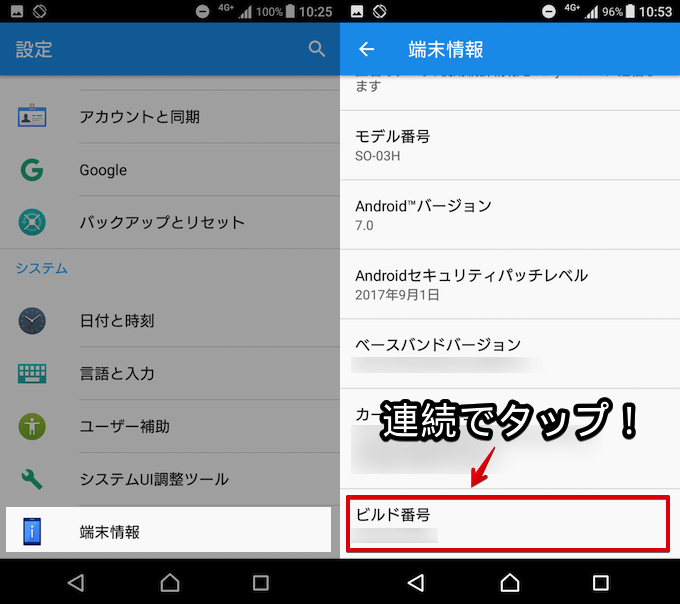
Xperia Z5 Premium(Android 7.0)における設定手順の例。
詳細は関連記事【Androidで「開発者向けオプション」を表示する方法! デベロッパーモードで隠れ機能を使おう】で解説しています。

続いて「開発者向けオプション」からアニメーション設定を変更します。
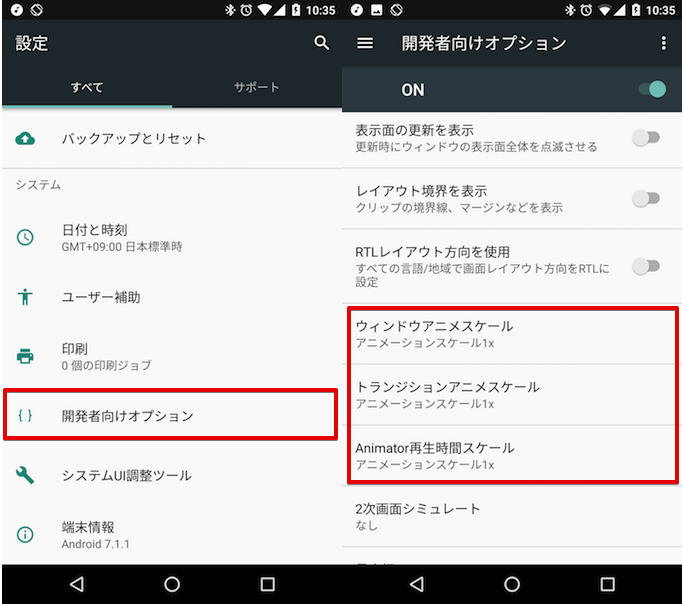
「設定」→「開発者向けオプション」と進むと、下側にアニメーション設定がある。
下記より3つのアニメーションについてそれぞれ説明します。
ウィンドウアニメスケール
「ウィンドウアニメスケール」を調整することで、ダイアログなど画面上にポップアップウインドウが表示される際のアニメーション時間を変更することができます。
デフォルトでは「1x」となっていますが、「10x」に近づけるほどアニメーションがゆっくりとなり、「なし」に近づけるほどアニメーション時間が縮まります。
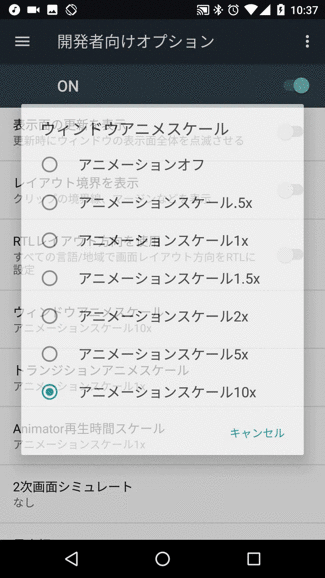
10xの場合。ダイアログの表示/非表示がゆっくりとなる。
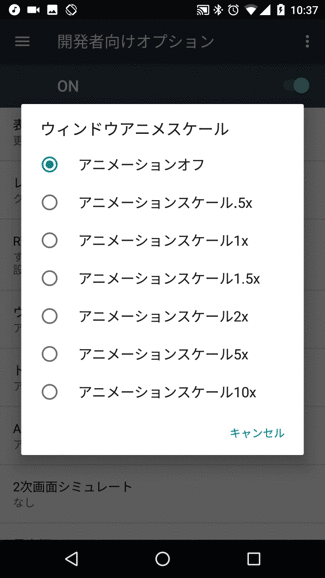
オフの場合。アニメーションが消え、ダイアログの表示/非表示が高速となる。
トランジションアニメスケール
「トランジションアニメスケール」を調整することで、画面切り替えの際のアニメーション時間を変更することができます。例えば、戻るボタンやマルチタスクボタンをタップしたときの動きが該当します。
デフォルトでは「1x」となっていますが、「10x」に近づけるほどアニメーションがゆっくりとなり、「なし」に近づけるほどアニメーション時間が縮まります。
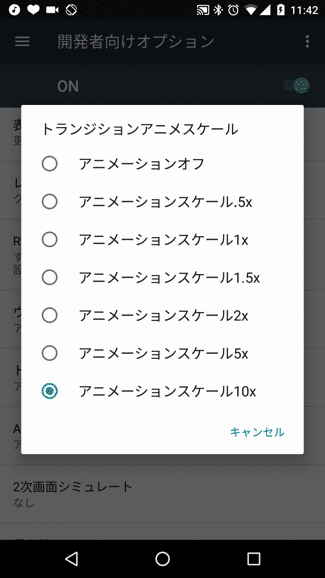
10xの場合。画面切り替えが超ゆっくりとなる。
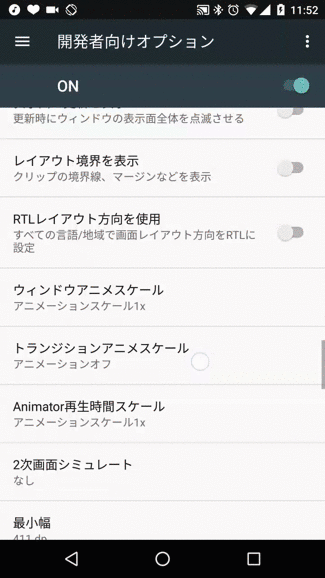
オフの場合。アニメーションが消え、画面切り替えが高速となる。
Animator 再生時間スケール
「Animator 再生時間スケール」を調整することで、「ダイアログ表示」と「画面切り替え」以外のほとんどのアニメーション時間を変更することができます。例えば、通知領域の表示やアプリ上のアニメーションに影響します。
デフォルトでは「1x」となっていますが、「10x」に近づけるほどアニメーションがゆっくりとなり、「なし」に近づけるほどアニメーション時間が縮まります。
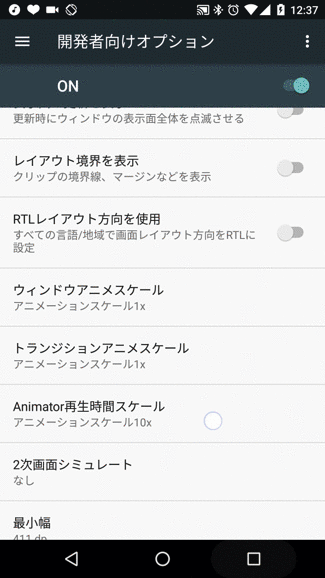
10xの場合。ハートのアニメーションが超ゆっくりとなる。
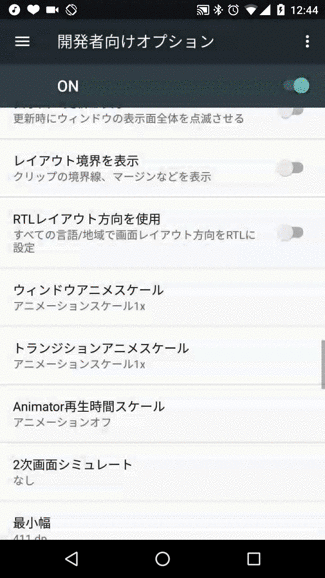
オフの場合。ハートのアニメーションが高速となる。
実際に変更して最適な速度へ調整しよう
以上のアニメーション設定の変更は、本体を再起動することなくすぐ適用されます。
まずは実際に自身で変更をしてみて、どれくらいアニメーションが変わるか試してみて下さい。
ボクの場合は、すべてのアニメーションを「0.5x」とすることで、2倍のスピードを実現しています(あくまで「体感上」ですが)。
非常にキビキビとした動きになるので、気に入っています。
アニメーションを抑えることでスマートフォンの負担軽減にもなり、オススメですよ。
補足:そのほか「開発者向けオプション」の便利な機能まとめ
隠れ機能「開発者向けオプション」は、今回紹介した設定以外にもAndroid上で様々な応用的な機能をオンにしたり、変更できるようになります。
例えば、何らかの理由でAndroidのディスプレイに表示される情報を全て白黒(モノクロ)にしたい場合、「開発者向けオプション」の「色空間シミュレート」より、
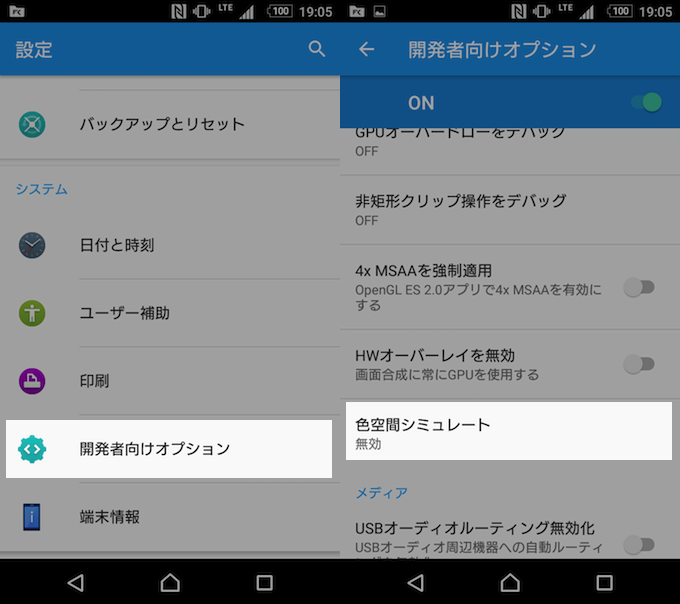
画面全体を白黒表示へ変化させることができます。

Nexus 6Pでの画面例。

また、Android 7.0より実装された「マルチウィンドウ機能」は画面を分割してそれぞれに異なるアプリを同時に表示できますが、分割表示できるアプリは予め限定されており、未対応のアプリでは「アプリで分割画面がサポートされていません」と表示されてしまいます。
ここで「開発者向けオプション」より「アクティビティをサイズ変更可能にする」を有効にすることで、この制限を解除することができます。
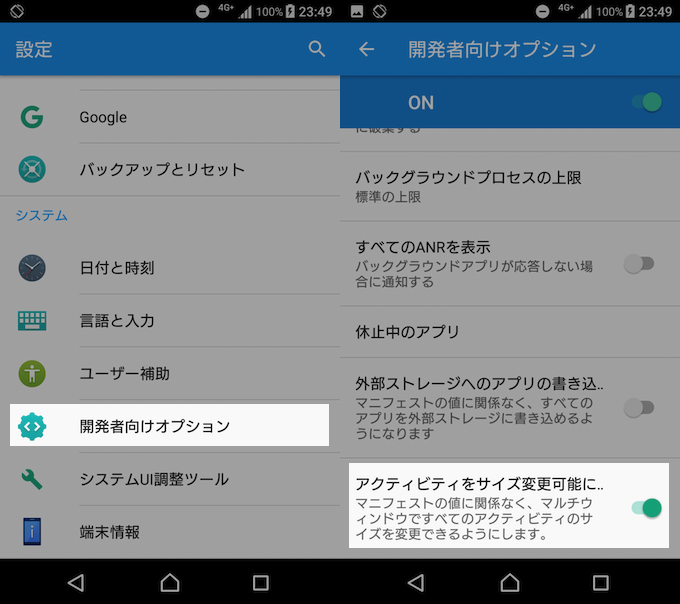

ほかにも「開発者向けオプション」でできる面白い&便利な機能はたくさんあります。
詳細は関連記事【[Android] 開発者向けオプションの便利な豆知識まとめ! 知ってると得する裏ワザ的な使い方】でまとめて解説しています。

〆:最適なアニメーションに調整しよう!
以上、Androidで操作の体感速度を向上する方法! アニメーションをオフにして電池持ちも改善できる の說明でした。
もちろん、3つのアニメーションをすべて「オフ」にすることでAndroidの電池持ちが向上し、体感速度も改善されますが、反面、アニメーションがない動作は面白みに欠けます。
実際にそれぞれを調整して、自分にとって最適な変更値を探してみて下さい。お試しあれ。
コメント